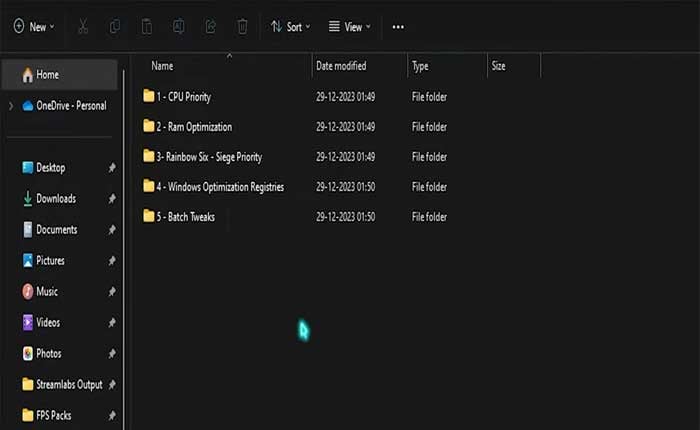
Rainbow Six Siege で FPS を向上させたいですか? 「はい」の場合、あなたは正しい場所にいます。
Rainbow Six Siege は、Ubisoft によって開発および公開された戦術的な一人称シューティング ゲームです。
プレイヤーは、世界中のさまざまな対テロ部隊を代表する、独自の能力とガジェットを備えたさまざまな専門オペレーターから選択します。
Rainbow Six Siege FPS Pack は、ゲームのパフォーマンスを向上させるために特別に調整された設定、構成、最適化のコレクションです。
これらの最適化により、フレーム レート (FPS) が向上し、ゲームプレイ中のラグが軽減されます。
これらのパックは、Rainbow Six Siege のパフォーマンスとビジュアル忠実度の最適なバランスを見つけるためにさまざまな設定を試した経験豊富なプレイヤーやコミュニティによってコンパイルされることがよくあります。
今日は、Rainbow Six Siege FPS Pack をゲームにインストールする方法を説明します。
始めましょう。
Rainbow Six Siege FPS パックのインストール
ゲームに FPS パックをインストールするには、次の手順に従います。
- まず、BareFox で R6 FPS Pack ファイルをダウンロードします (オンラインで検索できます)。
- ダウンロードしたら、ファイルを解凍します。
- ゲーム内にはブースト FPS 用のさまざまなフォルダーが多数あります。
- まず、CPU Priority フォルダーを開き、CPU が優先順位にあるかどうかを選択します。 インテル または AMD。

- CPU に応じてファイルを実行する必要があります。

- 次に、Ram Optimization フォルダーを開き、システムに応じて RAM を選択します。

- RAM に応じてファイルを実行する必要があります。
- 次に開きます レインボーシックス シージの優先順位 フォルダーを選択してファイルを実行します。

- このファイルは、 優先ファイル、ゲームのプレイ中に他のアプリケーションやプロセスが干渉することはありません。
- 次に、Windows Optimization Registries フォルダーを開き、すべてのファイルを実行します。

- ローエンド PC を使用している場合、これはオプションであることに注意してください。その場合はファイルを実行し、それ以外の場合はこのファイルをスキップしてください。
- 次に、Batch Tweaks フォルダーを開き、両方のファイルを実行します。 管理者として。

- を押す必要がある場合があります 入力 さらに進むには。

- 2 番目のファイルは、ゲームの FPS を向上させるために CMD で実行できるコマンドのコレクションです。
ゲーム設定で:
パフォーマンスを向上させるためにゲーム内で変更する必要があるいくつかの設定を次に示します。
- 開ける レインボーシックス シージ そしてクリックしてください オプション (Escキー)。

- に行きます 画面 設定を行って、 ディスプレイアダプタ に設定されています グラフィックカード あなたが使っています。

- また、 解決、 に設定されていることを確認してください ネイティブ解像度。
- の中に ディスプレイモード、 に設定されていることを確認してください 全画面表示。

- 下にスクロールして、 垂直同期 そして FPS制限 回されています オフ。
- 最後に、 視野 に設定する必要があります 90.

- 次に行きます グラフィック設定 タブとセット テクスチャの品質 に 高い。

- 次に設定します テクスチャフィルタリング に 線形。
- 残りのオプションは次のように設定する必要があります。 低い。
- 下にスクロールして確認してください アンビエントオクルージョン 回されています オフ。

- 設定することもできます アンチエイリアシング に オフ。 (オプション)
これでゲーム設定が最適化されました。ゲームをプレイすると、パフォーマンスが向上するはずです。
設定を調整するときは常に安定性と安全性を優先し、問題が発生した場合はためらわずにデフォルト設定に戻してください。
